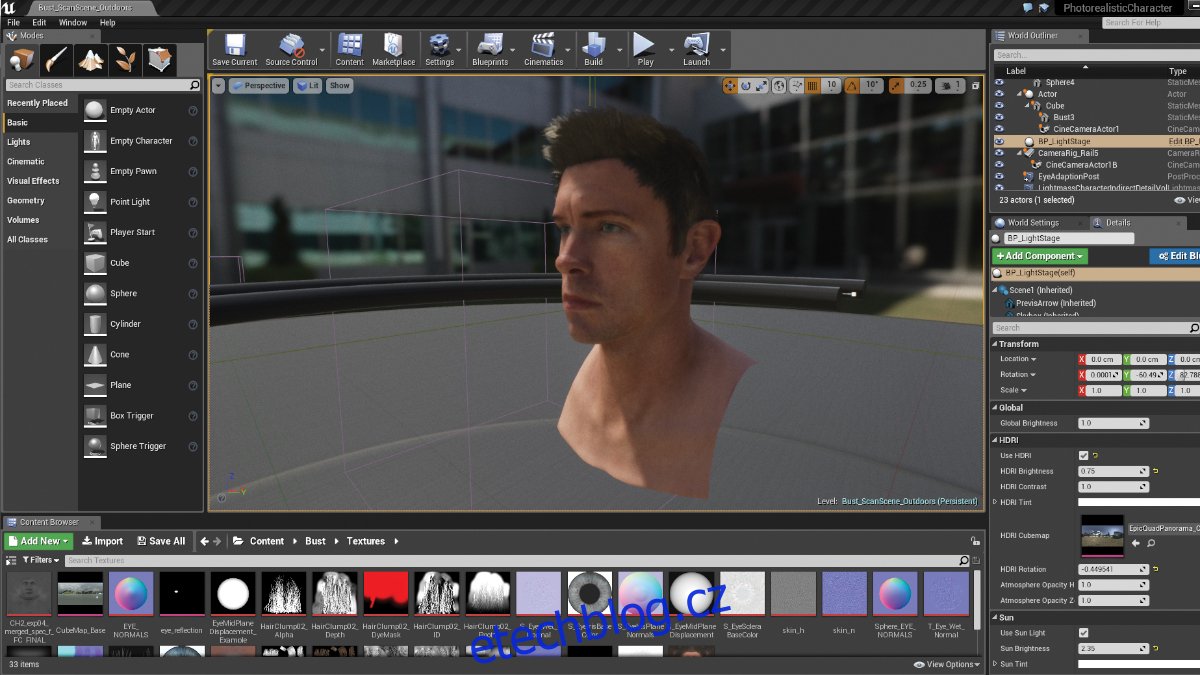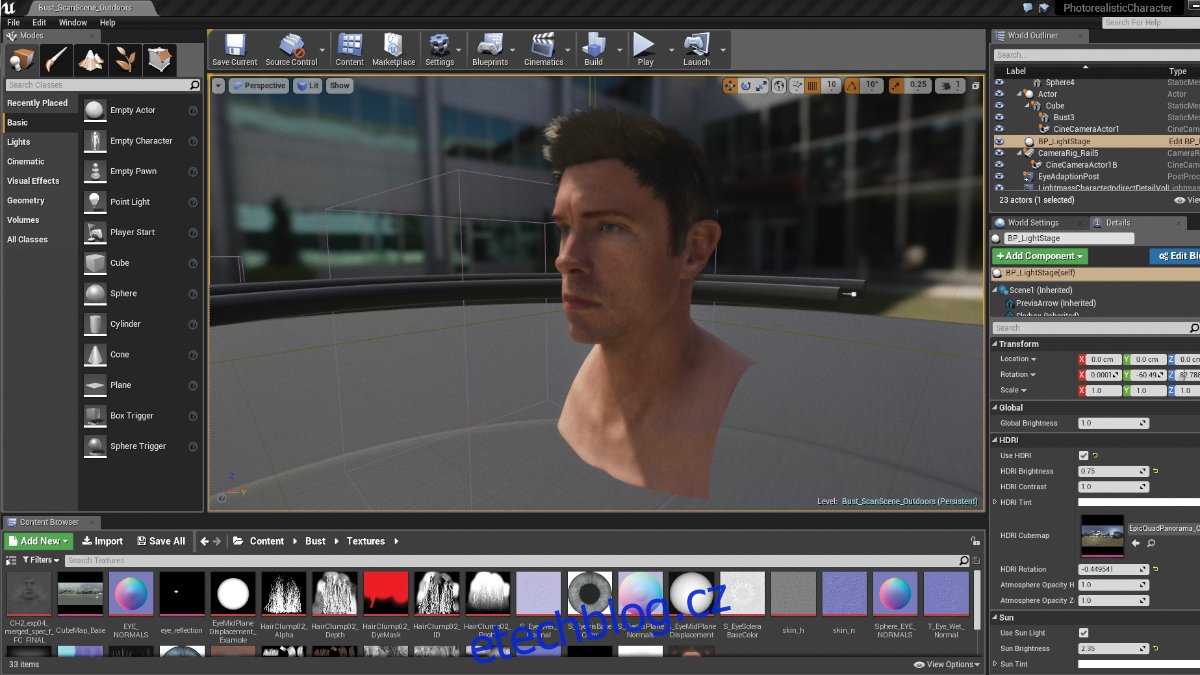Chcete vyvíjet videohry na svém počítači Ubuntu pomocí Unreal Engine? Pokud ano, budete si muset do systému nainstalovat nejnovější sadu nástrojů Unreal Engine. Tato příručka ukáže, jak nastavit nejnovější verzi Unreal Engine 4 na vašem počítači Ubuntu.
Poznámka: Unreal Engine 4 je zdarma pro nekomerční použití. Pokud s ním však plánujete publikovat a prodávat hry, budete si muset zakoupit licenci. Pro více informací klikněte tady.
Table of Contents
Registrace účtu Epic Games
Abyste získali přístup k Unreal Engine na vašem systému Ubuntu, musíte mít účet Epic Games. Chcete-li vytvořit účet Epic, začněte tím, že přejdete na ooficiální web Unreal Engine. Jakmile jste na webu, vyberte tlačítko nabídky „Komunita“ v horní části stránky
Na stránce Unreal Engine najděte tlačítko „Přihlásit se“ a klikněte na něj myší. Po výběru tohoto tlačítka uvidíte spoustu možností „přihlášení“. Pokud již máte účet Epic, klikněte na tlačítko „Přihlásit se pomocí Epic Games“ a přihlaste se.
Pokud nemáte účet, klikněte na tlačítko „Zaregistrovat se“ ve spodní části stránky. Poté zvolte „Zaregistrovat se pomocí e-mailu“ a vytvořte si nový účet Epic pomocí své e-mailové adresy.
Konfigurace vašeho účtu GitHub
Bohužel Epic nedistribuuje Unreal Engine prostřednictvím stažitelného instalačního programu. Místo toho budete muset získat engine přímo z GitHubu. Chcete-li to provést, váš účet GitHub musí být propojen s vaším účtem Epic.
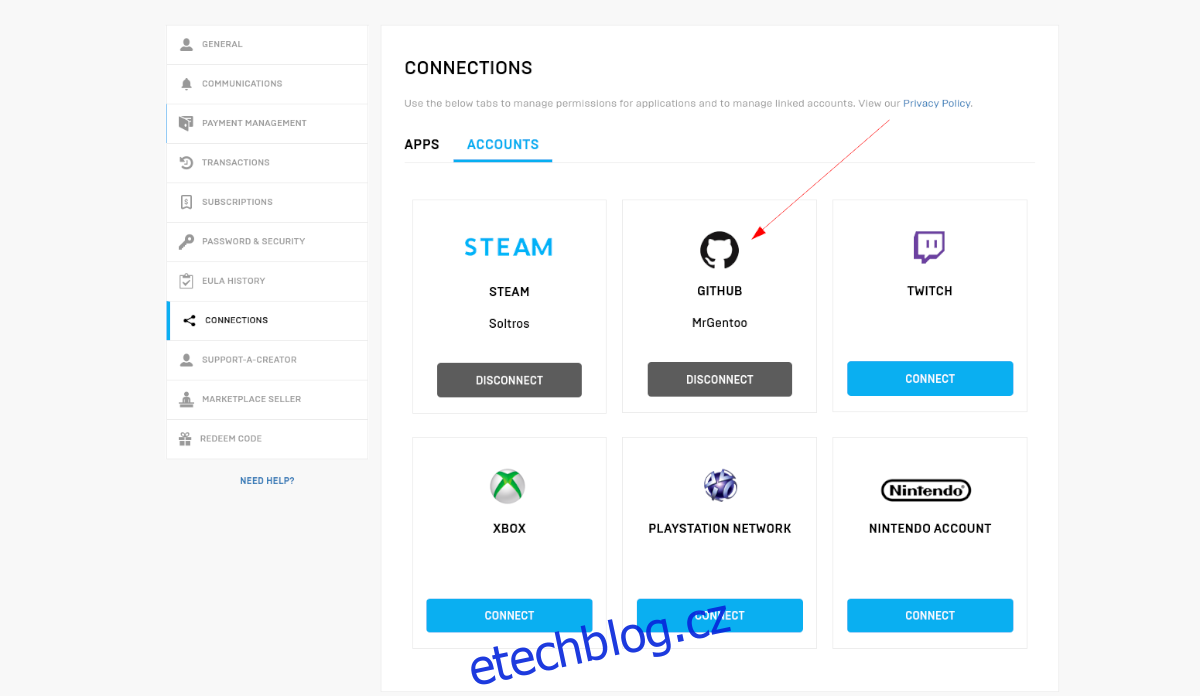
Chcete-li začít, ujistěte se, že máte nastavený účet GitHub. Pokud ne, proveďte následující. Nejprve přejděte k GitHub.com. Jakmile jste na webu, najděte tlačítko „Zaregistrovat se“ v horní části stránky a klikněte na něj myší. Použijte jej k vytvoření nového účtu GitHub.
Po nastavení nového účtu GitHub se vraťte na web Epic Games a na domovské stránce umístěte ukazatel myši na svůj profil. Poté vyberte možnost „Osobní“ pod svým profilem, abyste získali přístup ke svým osobním nastavením Epic Games.
Uvnitř oblasti „Osobní“ najděte na postranním panelu tlačítko „Připojení“. Výběrem tohoto tlačítka získáte přístup k nastavení připojení pro váš herní profil Epic. Poté vyberte možnost „Účty“, abyste získali přístup k připojením účtů.
V části „účty“ v oblasti připojení najděte GitHub a klikněte na tlačítko „Připojit“. Když vyberete tlačítko „Připojit“, Epic vám umožní propojit váš účet GitHub s účtem Epic games.
Stahování Unreal Engine 4 na Ubuntu
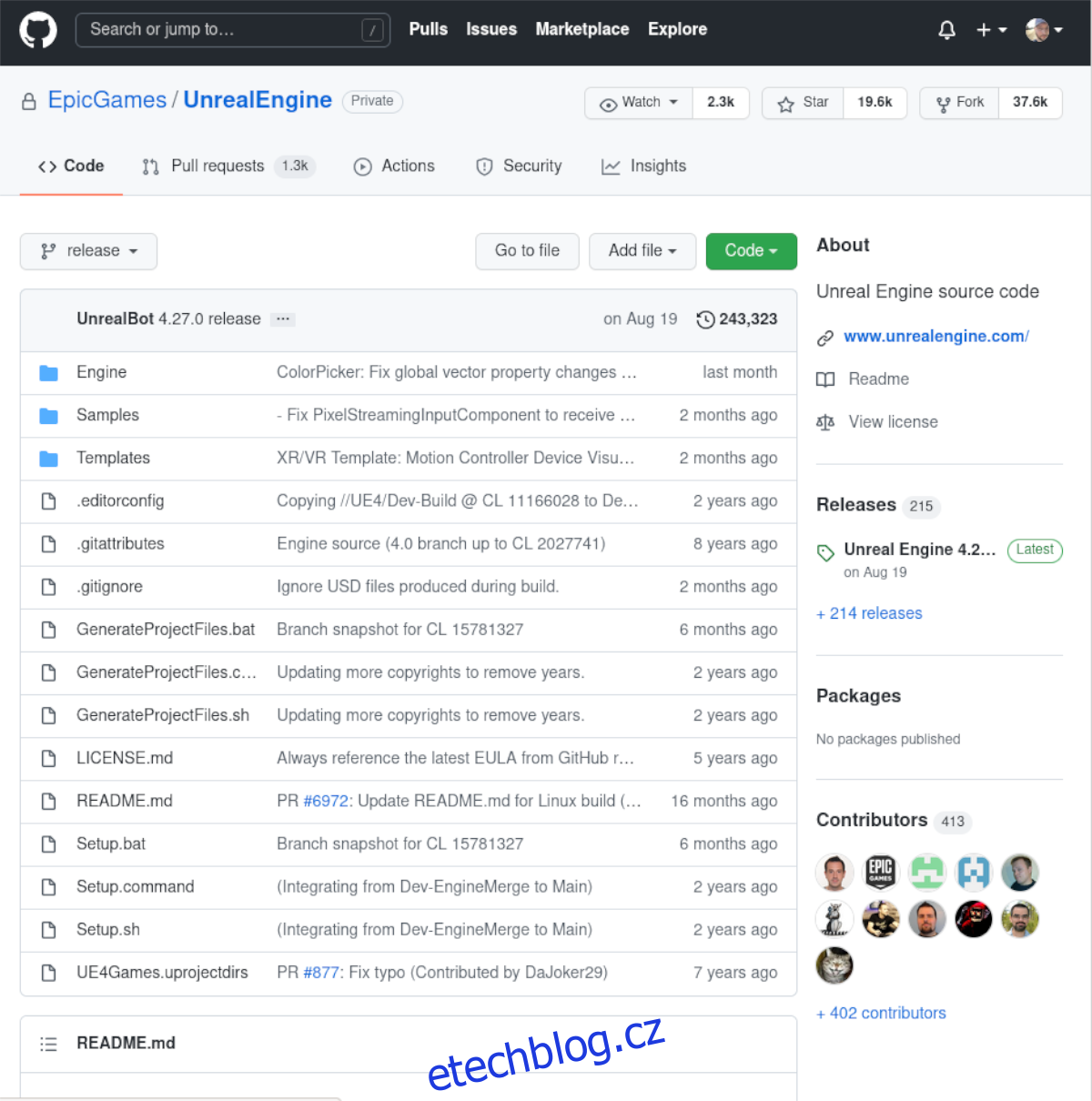
Jediným způsobem, jak si stáhnout Unreal Engine 4 do svého počítače se systémem Linux, je použití git klon příkaz. Tento příkaz stáhne nejnovější zdrojový kód pro Unreal Engine 4 a umístí jej do vašeho počítače.
Chcete-li zahájit proces stahování na Ubuntu, otevřete okno terminálu na ploše Ubuntu. Stisknutím tlačítka otevřete okno terminálu Ctrl + Alt + T na klávesnici. Případně vyhledejte „Terminál“ v nabídce aplikace a otevřete ji tímto způsobem.
Když je okno terminálu otevřené a připravené k použití, nainstalujte git balíček do vašeho počítače.
sudo apt install git
Po instalaci git balíčku, budete si muset v počítači nastavit svůj uživatelský účet u Git. Chcete-li to provést, postupujte podle oficiálních „Průvodce Začínáme.” Budete si také muset vygenerovat osobní přístupový kód, o kterém se můžete dozvědět tady.
Budete jej moci použít ke stažení nejnovější verze Unreal Engine 4 do vašeho systému Ubuntu pomocí příkazu níže. Mějte na paměti; po zobrazení výzvy v terminálu se budete muset přihlásit na GitHub a jako přihlašovací heslo použít kód PAC.
Poznámka: Aby příkaz níže fungoval, musíte zkontrolovat svůj e-mail a přijmout pozvání GitHub od Epic Games, abyste se připojili k jejich soukromému repozitáři Git.
git clone --branch release https://github.com/EpicGames/UnrealEngine.git
Stahování pro Unreal Engine 4 na Ubuntu má velikost asi 8 GB. Pohodlně se usaďte, uvolněte se a nechte kód stáhnout úplně.
Budování Unreal Engine 4 na Ubuntu
Aby se program Unreal Engine mohl nainstalovat do vašeho systému, musí být vytvořen. Použijte CD a přesuňte se do složky „UnrealEngine“ ve vašem domovském adresáři, abyste zahájili proces budování.
cd ~/UnrealEngine/
Odtud spusťte skript „Setup.sh“ pomocí příkazu níže.
./Setup.sh
Po spuštění souboru skriptu „Setup.sh“ budete muset spustit skript „GenerateProjectFiles.sh“.
./GenerateProjectFiles.sh
Nakonec spusťte udělat příkaz pro kompilaci kódu na vašem počítači.
make
Spuštění Unreal Engine 4 na Ubuntu
Spuštění aplikace Unreal Engine 4 na vašem systému Ubuntu je velmi jednoduché. Chcete-li to provést, ujistěte se, že jste v okně terminálu a spusťte jej pomocí níže uvedených příkazů.
cd ~/UnrealEngine/Engine/Binaries/Linux/ ./UE4Editor